电脑图标是具有明确指代意义的图形,它可以是文档,网页,命令。我们只要在上面轻轻点击就可以快速打开一些程序。接下来,我就给大家介绍一下win7音量图标不见了的解决方法。
近来有不少使用win7系统的玩家反映音量图标不见了,这是怎么回事呢?又该怎么将它找回来呢?对此,小编给大家带来了找回win7音量图标不见了的详细步骤,希望能帮助到你。
方法一、
1、点击桌面右下角的白色三角形,选择自定义

2 、将音量设置改为“显示通知和图标”,点击确定
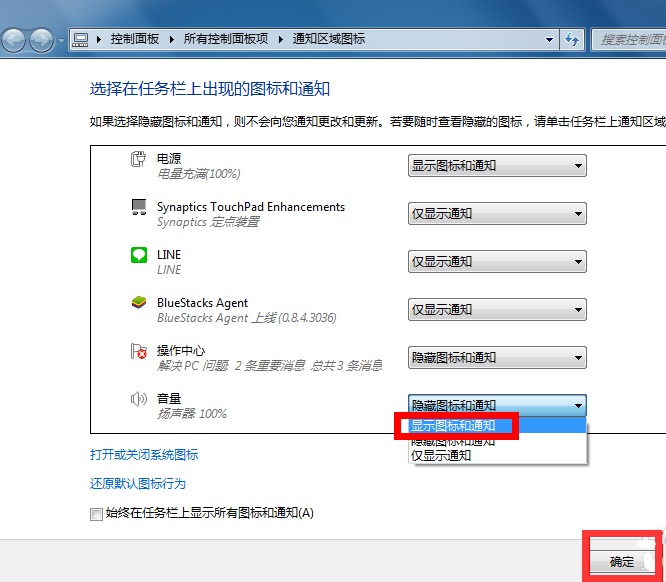
方法二、
1、按CTRL+shift+DEL快捷键
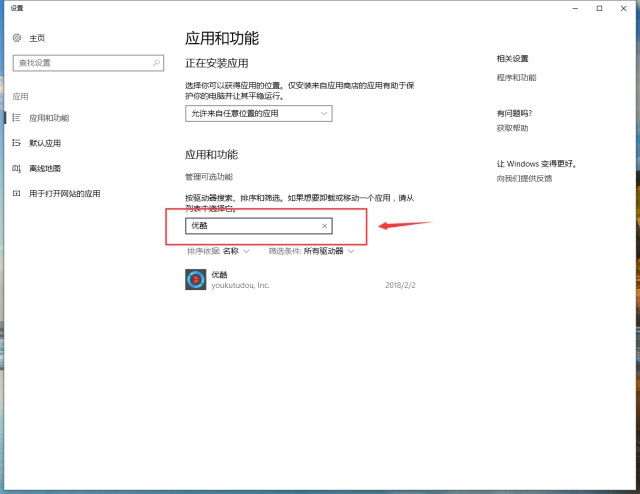
2、点击任务管理器
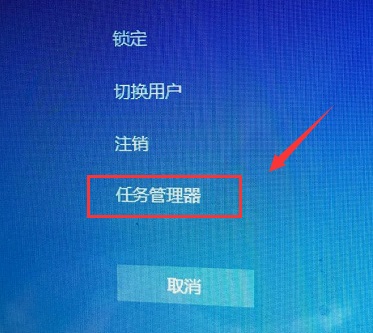
3、点击左上角的进程
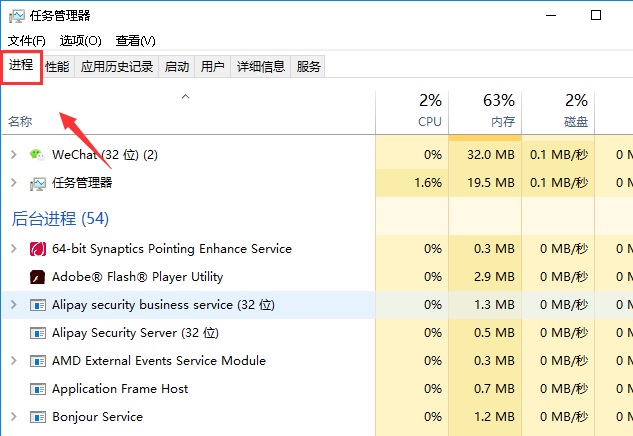
4、找到explorer.exe,选中后右击,选择结束进程!
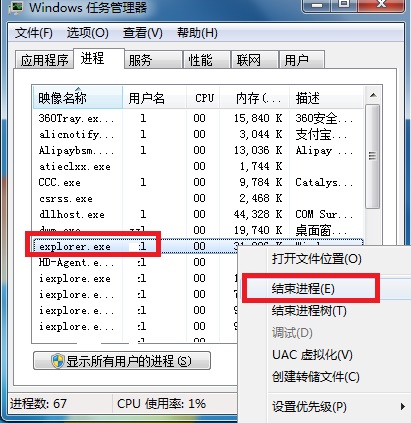
5、系统弹出确认菜单,结束进程。图标消失别担心
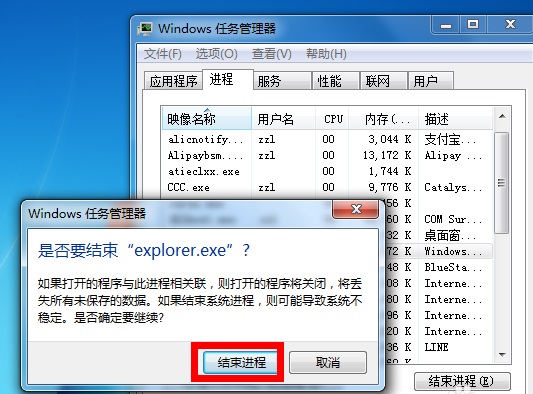
6、然后我们选择文件,新建任务运行
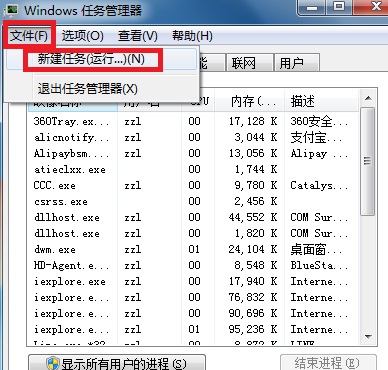
7、在运行窗口输入explorer。点击确定就OK啦
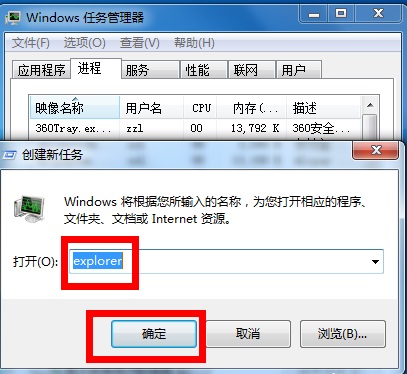
方法三、
如果任务栏通知区域没有音量图标,同时也没有声音,那就是声卡的驱动程序有问题,从开始->控制面板->硬件和声音->进入设备管理器,找到声卡设备,看看是否有黄色警示标志,如果有,代表声卡驱动损坏,选择右键菜中的“更新驱动程序”,如果没有备份的驱动,安装驱动精灵软件,会自动从网上下载合适的驱动进行更新。
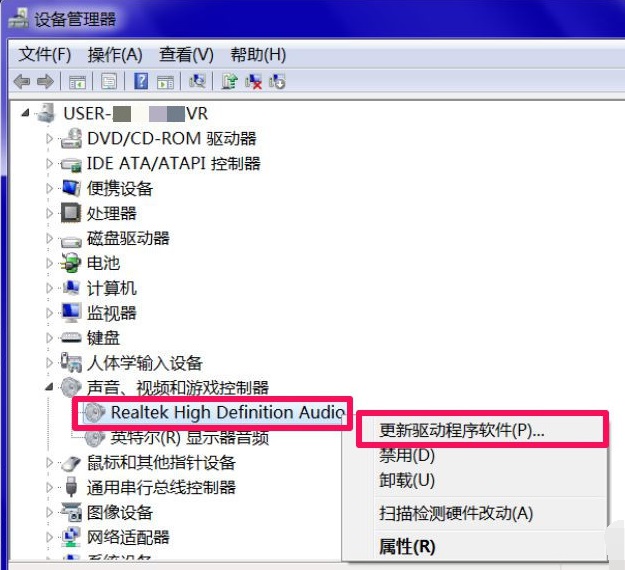
以上就是win7音量图标不见了的解决方法了,现在音量图标回来了吗?